- ユーザーアカウント
- 電源オプション
- File Explorer
- HDD
- PC起動
- Windows Update
- ネットワーク
- PowerShell
- コマンドプロンプト
- OneDrive
- レジストリ編集
- Windows Defender
- ロック画面
- 右クリックメニュー
- サインイン画面
- 通知領域
- スタートメニュー
- Snipping Tool
- ブラウザー
- アクションセンター
- セキュリティー
- 背景画像
- BitLocker暗号
- サウンド
- グループポリシー
- コントロールパネル
- 日付と時刻
- CD/DVD
- システム
- ゴミ箱
- タスクバー
- Hyper-V
- アイコン
- タスクマネージャー
- コンピューターの管理
- デスクトップ(DeskTop)
https://www.billionwallet.com > Windows 10 > ローカルグループポリシーエディター(gpedit.msc) > Windows10 - キオスクモード(Kiosk Mode)で よく使う1つのアプリケーションだけ起動する
キオスクモード(Kiosk Mode)でよく使う1つのアプリケーションだけ起動する - Windows 10
Windows 10 では、割り当てられたアクセス機能を使ってキオスクアプリを作成し、特定のユーザーに対してデバイス上で1つのアプリケーションしか操作できないように制限することができます。キオスクモードによって、対象となるユーザーは指定されたアプリケーションしか使用できなくなります。
| 目 次 | |
|---|---|
例えば、これは子供に対して決まったプリケーションのみ使用するように設定する時に有用な機能かもしれません。
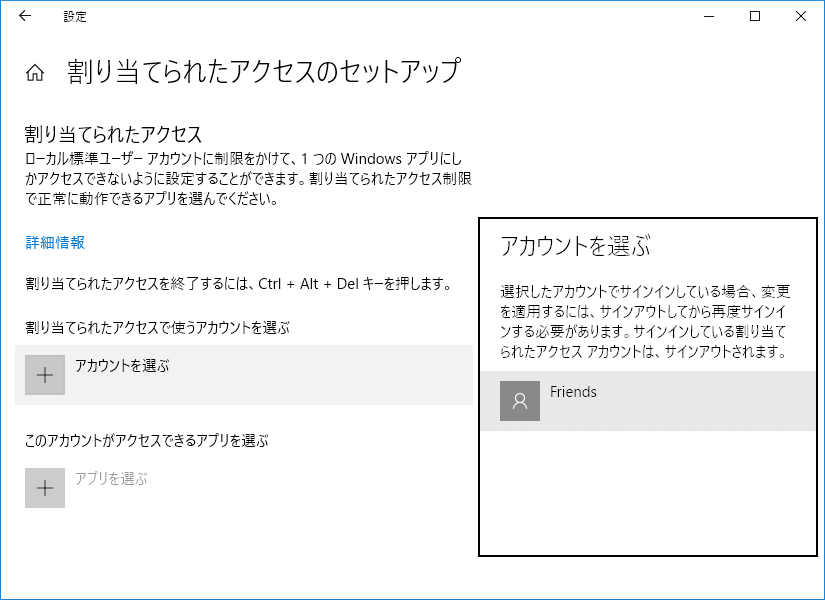
スポンサーリンク
関連記事
[Windows 10]ユーザーのアプリアクセス権限を制限する割り当てられたアクセス~キオスクアプリよく使うアプリのみ開く
▼ グループポリシーを使って、ユーザーに対してアプリやツールへの使用/アクセス制限を行ってみます。 Windows + Rキーを押し、ファイル名を指定して実行を開いて、テキストボックスに1gpedit.mscと入力し、2OKボタンをクリックします。
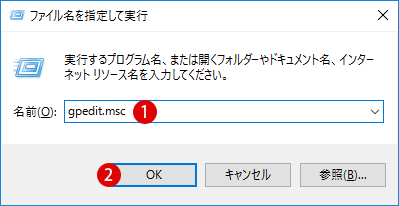
関連記事
Windows10 Homeでローカルグループポリシーエディター(gpedit.msc)をインストールする方法ローカルグループポリシーエディターウィンドウが表示されましたら、以下のフォルダーまで移動します。
ユーザーの構成 > 管理用テンプレート > システム
ユーザインタフェースのカスタム設定
▼ 1ユーザインタフェースのカスタム設定項目をダブルクリックします。
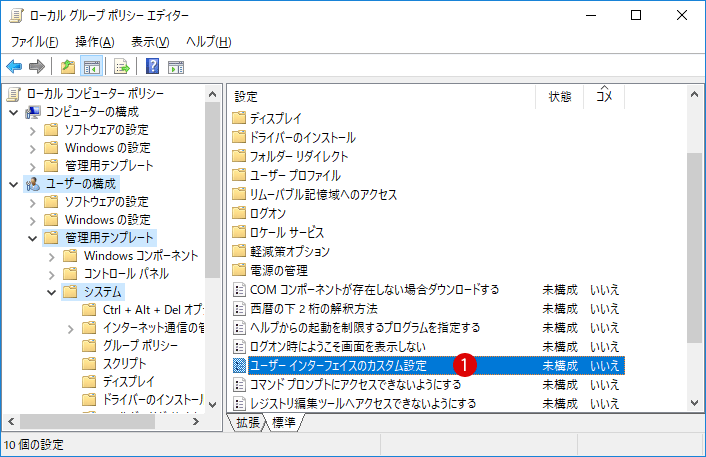
▼ 1有効を選択し、1インターフェースファイル名に起動させたいアプリやツールの実行ファイル(.exe)を、格納されているフルパス(Full Path)で入力します。3OKまたは適用ボタンをクリックします。例えば、Google Chromeの場合は、C:\Program Files (x86)\Google\Chrome\Application\chrome.exeと記入します。
関連記事
[Windows10]ショートカットキーShift+ マウス右クリックの便利な機能:実行ファイルのパス(Path)を確認する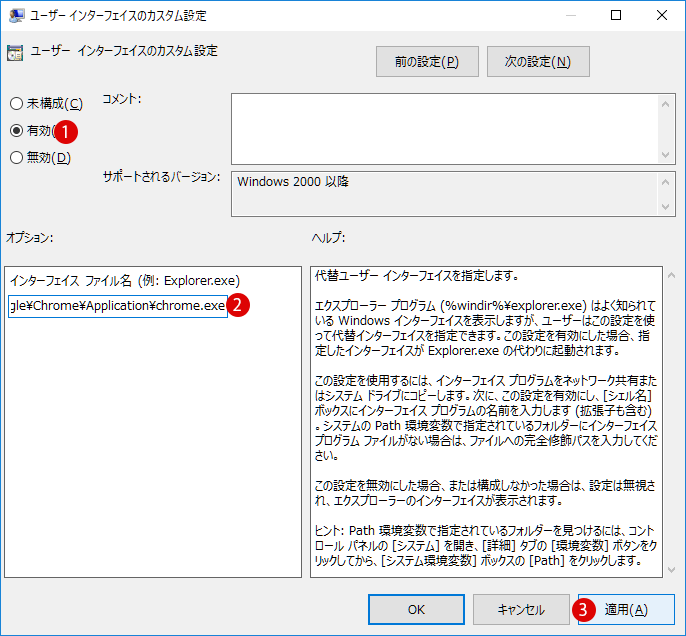
代替ユーザー インターフェイスを指定します。エクスプローラー プログラム (%windir%\explorer.exe) はよく知られているWindows インターフェイスを表示しますが、ユーザーはこの設定を使って代替インターフェイスを指定できます。この設定を有効にした場合、指定したインターフェイスが Explorer.exe の代わりに起動されます。
この設定を使用するには、インターフェイス プログラムをネットワーク共有またはシステム ドライブにコピーします。次に、この設定を有効にし、[シェル名] ボックスにインターフェイス プログラムの名前を入力します (拡張子も含む)。システムの Path 環境変数で指定されているフォルダーにインターフェイス プログラム ファイルがない場合は、ファイルへの完全修飾パスを入力してください。
環境変数で指定されているフォルダーを見つけるには、コントロール パネルの [システム] を開き、[詳細] タブの [環境変数] ボタンをクリックしてから、[システム環境変数] ボックスの [Path] をクリックします。
スポンサーリンク
結果を確認する
▼ Windowsをサインアウトまた再起動後にサインインしてみると上記で指定したアプリケーションのみ起動されるのが確認できるはずです。
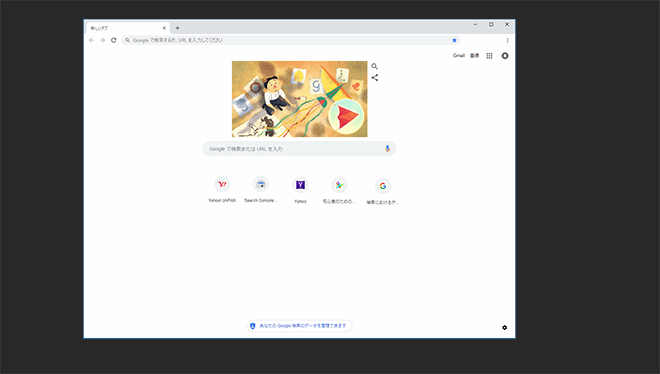
ご注意点
ここで注意すべき点は、どんなアプリやツールを指定するかによって、Windowsのデスクトップ画面の表示が異なります。例えば、上記で指定したのは、Google Chromeブラウザです。結果、Windows画面上に見えるのはChromeブラウザだけで他のアプリやツールは全く選択/使用できない状態になります。場合によっては、表示アプリ以外のデスクトップ画面が真っ黒で スタートボタンなどタスクバー自体が見えなくなります。
▼ 通常通りの状態に戻したい場合は、1未構成をクリックし、2OKまたは適用ボタンをクリックします。これで元に戻るようになります。
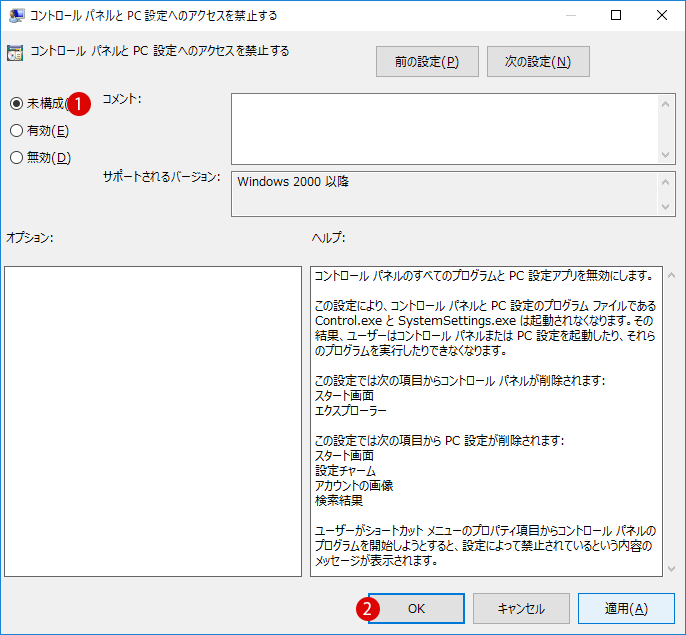
関連記事
[Windows 10]ローカルグループポリシー(Local Group Policy)スポンサーリンク
関連 POSTs
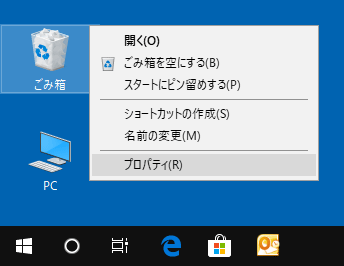
デスクトップ上のごみ箱をマウス右クリックすると、プロパティメニューが表示されまが、非表示にしてアクセスできないように設定してみます。... 記事を読む
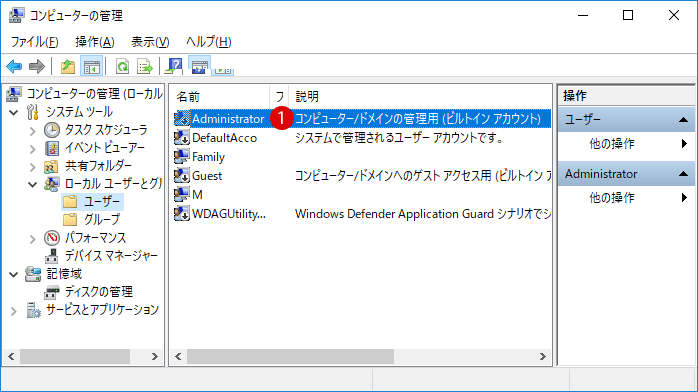
Windows10のアカウントには通常標準ユーザーアカウントと管理者アカウントがありますが、その管理者アカウントと別途に管理者権限を持つAdministratorといったビルトインアカウントで... 記事を読む
![[Windows10]Windowsの高速スタートアップを無効にする3つの流れ](../gpedit/thumbnails/disable-fast-startup-gpedit.jpg)
Windowsはシャットダウン時にシステムファイルの一部をハイバネーションファイル(Hibernation File)に保存します。これにより、次回起動時は... 記事を読む
![[Windows 10 セキュリティ対策]サインイン時にパスワード入力の失敗回数を制限する~たユーザーアカウントのロックアウト](../gpedit/thumbnails/password-fail-lockout-gpedit.jpg)
パスワードを見つけ出すプログラムを使っての攻撃から自分のPCを守る方法として考えられるのがPCへログオン時にパスワード入力に失敗する回数に制限をかける方法... 記事を読む
![[Windows 10]プリンター追加を無効にする](../windows10/thumbnails/printer-adding-off.png)
定められているプリンター以外の不特定のローカルやネットワークで接続されているプリンターはWindowsに追加できないように設定してみます... 記事を読む
Windows 10ではデスクトップに表示されるすべてのアイコンやショートカットを非表示にしたり、再度表示することができます。Windows 10の初期画面... 記事を読む
![[Windows 10]Windows10 Homeでローカルグループポリシーエディター(gpedit.msc)をインストールする方法](../goods/images/titling7.jpg)
グループポリシーは、対象オブジェクトのレジストリ、セキュリティ、ソフトウェアのインストール、ログイン、Internet Explorerなど様々な設定を行う便利なツール... 記事を読む
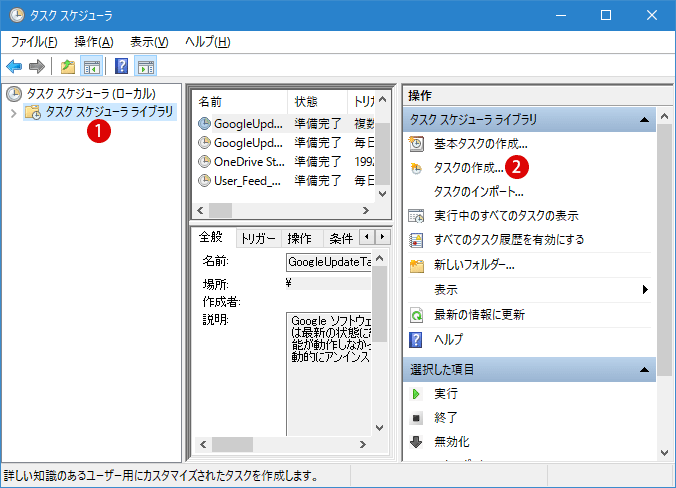
UACプロンプト(警告画面)の表示なしで昇格された管理者権限でアプリを実行したい場合に、回避策として昇格されたタスク(Task)を作成する必要があります… 記事を読む
![[Windows 10]TPMがなくてもグループポリシー(gpedit.msc)を使用してオペレーティング システム ドライブの「BitLocker暗号化を有効にする」設定方法](../goods/windows10/images1/bitlocker_tpm.jpg)
BitLockerドライブ暗号化は、オペレーティングシステムドライブ(Windows OSがインストールされているドライブ)や内臓ドライブ、USBフラッシュメモリーや... 記事を読む

クラウド上のOneDriveにファイルやデータがある場合は、パソコン上でOneDriveを無効にしても、データは失われません。いつでもファイルにアクセスできます... 記事を読む

マルチブートのためにハードディスク(HDD)を複数のパーティションに分割すると、例えば、Windows7/Windows8/Windows10など3つに分けた場合... 記事を読む

Windows 10では、重要なセキュリティの強化やバグの修正、更新プログラムなどWindowsのスムーズな動作のために非常に重要なものを確認し... 記事を読む

新しくなった通知領域のアクションセンターに改善がありました。そのアクションセンターUIの大きな変化があり、それは通知領域のアクションセンターのアイコンに通知数の... 記事を読む
![[Windows 10]Windows10でのテレメトリ(遠隔情報収集:Telemetry)や自動データー収集を無効にする?](../goods/windows10/thumbnails/autodatatelemetry.jpg)
WindowsではOS 機能性の向上や改善を目的に、テレメトリ(遠隔情報収集)や自動データー収集など行いマイクロソフト社のサーバーに送信する機能があります... 記事を読む
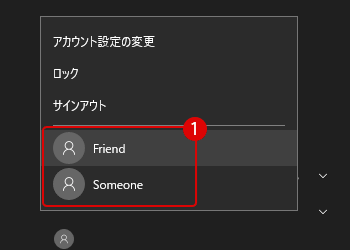
Windows 10では「フルネーム」を指定することで、表に表示されているアカウント名を変更することができますが、「アカウント名」と「フルネーム」... 記事を読む
![[Windows 10]Cortana(コルタナ)を無効にする2つの方法](../windows10/thumbnails/Firewall-port.jpg)
Cortana(コルタナ)とは、Windows10に標準搭載されている、iPhoneの知シリ(Siri)のような音声アシスタントです。Cortana(コルタナ)を使うには... 記事を読む
スポンサーリンク
スポンサーリンク
Category
Windows Keyword Category
BILLION WALLET Copyright©All rights reserved